Tak dipungkiri bahwa platform seminar online yang paling populer saat ini adalah Zoom.
Hal tersebut karena Zoom punya fasilitas yang lengkap, fleksibel serta dukungan software yang tangguh, ya karena jasa teleconference merupakan bisnis satu2nya Zoom sehingga para kru Zoom mencurahkan seluruh energi mereka dalam membangun sistem Zoom dengan sebaik2nya.
Dalam mengikuti seminar online lewat Zoom atau biasa disebut zoominar, ada beberapa tahapan yang harus dijalani, berikut Bursa Internet akan membahas tahapan2 tersebut sehingga Anda bisa lancar memasuki ruang zoominar dan menikmati acara seminar online tersebut tanpa gangguan.
Umumnya, penyelenggara zoominar mensyaratkan agar peserta mendaftarkan diri sebelum peserta tersebut diberikan kode akses memasuki zoominar.
Pendaftaran bisa melalui formulir online, baik berupa formulir Google atau pun formulir Zoom, atau pendaftaran lewat WA.
Pendaftaran lewat formulir Google maupun WA, sebenarnya agak membahayakan bagi kelancaran zoominar, tapi itu topik bahasan di artikel lain.
Saat ini difokuskan tentang pendaftaran lewat formulir Zoom.
Artikel ini diperbaharui tanggal 27 Agustus 2021 karena ada beberapa setting Zoom yang berubah.
Isi pembahasan artikel ini adalah:
- Pendaftaran lewat formulir Zoom
- Memasuki ruang zoominar
- Mencoba link zoominar sebelum acara dimulai
1. Pendaftaran lewat formulir Zoom
Jika pendaftaran anda lewat formulir Zoom itu langsung disetujui, maka layar Anda akan memunculkan tampilan berikut:
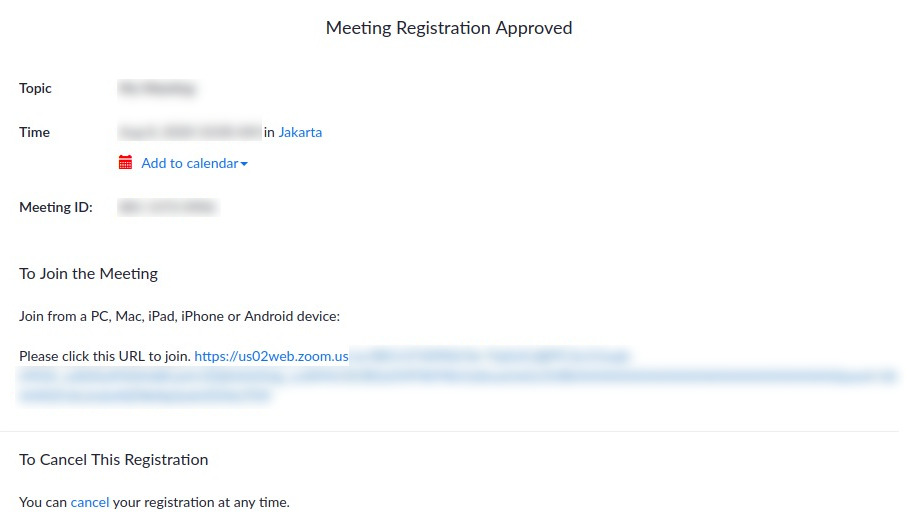
Sebaiknya Anda copy isi link tersebut (https://us02web.zoom.us/panjangsekali) karena merupakan kunci Anda memasuki ruang zoominar.
Anda juga akan dikirimi email yang berisi link tersebut, tapi terkadang memang emailnya masuk ke spam box Anda (tampaknya spam filter dari banyak email server, kurang minum kopi sehingga cenderung galak ![]() )
)
Formulir Zoom dengan approval
Pada kondisi tertentu, penyelenggara bisa saja membuat formulir Zoom dengan proses approval. Biasanya terjadi pada zoominar berbayar.
Dengan proses approval, berarti ketika Anda mendaftar, tidak langsung mendapatkan link Zoom melainkan tunggu pendaftaran anda disetujui penyelenggara.
Tidak usah bingung, setelah Anda sudah memenuhi kewajiban Anda pada penyelenggara zoominar, maka lekas meminta agar email yang berisi link tersebut di atas, segera dikirim pada Anda.
2. Memasuki ruang zoominar
Ketika Anda menerima email tersebut, biasanya akan berisi:

Nah, sekarang perhatikan baik2:
Abaikan bagian yang diberi lingkaran merah. Karena itu hanya untuk yang bergabung ke zoominar lewat saluran telepon yang mana hal tersebut kemungkinan besar tidak berlaku bagi Anda dan memang amat sangat jarang dilakukan oleh peserta dari Indonesia.
Lalu perhatikan bagian yang diberi lingkaran biru. Klik link tersebut dalam kondisi Anda menggunakan notebook/ponsel yang ada software Zoom-nya. Maka Anda akan ditawarkan untuk membuka software zoom dan memasuki ruang zoominar.
Biasanya akan muncul window seperti ini:
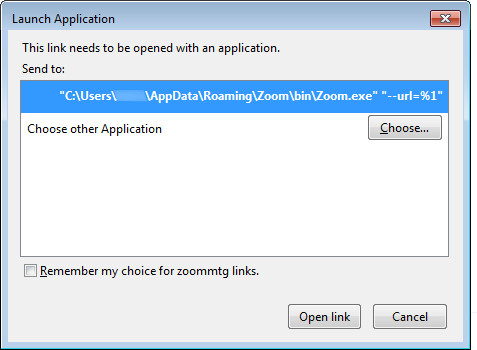
Anda tinggal klik "Open link", maka software Zoom akan mulai dijalankan.
Atau kalau Anda mengklik di ponsel, maka akan muncul pilihan untuk menjalankan Zoom.
Ditawarkan untuk install Zoom padahal software Zoom sudah terinstall
Tapi terkadang situasi tidak seperti yang Anda harapkan, bisa saja ketika anda klik link akses zoominar (lihat 2 gambar di atas, bagian yang diberi tanda lingkaran biru), Zoom malah menawarkan untuk install software, seperti ilustrasi gambar berikut:

Kalau muncul seperti itu, tidak usah khawatir, asalkan Anda yakin bahwa software Zoom memang sudah terinstall di perangkat Anda, maka tinggal klik "Cancel" lalu klik "launch meeting"
3. Mencoba link zoominar sebelum acara dimulai
Kalau zoominar tersebut penting sekali artinya bagi Anda, maka tentunya Anda ingin memastikan bahwa tidak ada kesulitan menghadang ketika tiba saatnya Anda memasuki ruang zoominar tersebut.
Untuk itu, Anda perlu mencoba link zoominar yang telah Anda terima sebelum acara dimulai.
Caranya mudah, cukup klik link "Join Meeting" (lihat penjelasan poin 2 di atas), seolah2 memang sudah waktunya Anda memasuki ruang zoominar, maka setelah melalui proses seperti yang dijelaskan pada poin 2 di atas, Anda tidak memasuki ruangan zoominar melainkan akan muncul tampilan berikut di layar gadget (notebook/ponsel/tablet) Anda:

Cocokkan tanggal, jam dan judul zoominar dengan zoominar yang hendak Anda ikuti, kalau sudah benar, maka Anda bisa tenang dan yakin bahwa Anda tidak akan mengalami masalah sewaktu tiba saatnya zoominar dilaksanakan.
Masih bingung tentang zoominar? Silahkan bertanya pada zoominar specialist Bursa Internet, WA: +62 896-1234-9988